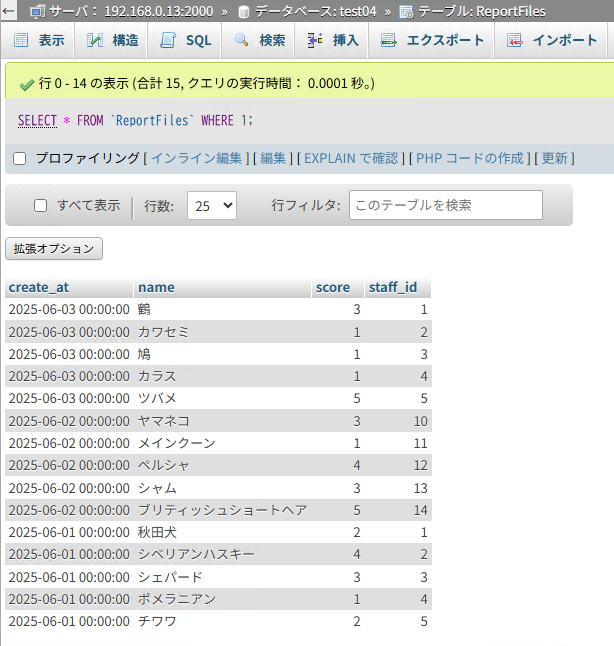CData Sync csvファイルのレプリケーション
[更新: 2025年10月8日]
本記事では、当社にて実施した検証の一部データを公開しております。ご参考としてご活用いただけますと幸いです。
1. はじめに
本記事は、CData Syncを用いたデータ抽出および加工の基本的な設定手順について解説いたします。
実際の検証データをもとに、設定例や操作手順をまとめております。
注釈
個別の要件定義や設計、開発・設定のサポートは、CData Syncのサービスには含まれませんのでご注意ください。
2. 検証環境の概要
2.1 検証条件
CData Syncバージョン:
25.1.9285.0仮想サーバーの構築や Windows Server OS の基本設定については、本記事では割愛いたします。
GUIは日本語表示で解説しております。
解説に登場するデータベース情報は、前項をご参照ください。
カスタムクエリの例は参考用としてご提示しております。クエリの開発や設計はサービスに含まれておりませんのでご注意ください。
カスタムクエリのご利用により生じた損害については、直接的・間接的を問わず一切の責任を負いかねます。
注釈
Windows Server OS のグループポリシーやセキュリティ設定は、OS管理者が別途設定する必要があります。
3. CData Syncの概要と前提
CData Syncは、データベースやSaaSサービス、ファイルからデータを抽出・加工・転送できるETL/ELTツールです。
本記事では、CData Syncがインストール済みのWindows Server OSサーバー上で、サブスクリプションキーの設定が完了していることを前提に解説いたします。
4. csvファイルのレプリケーション手順
4.1 csvファイルをデータベース化
4.1.1 シナリオ概要
部署Uでは、各支店ごとに統一フォーマットのCSVファイルを作成し、ファイル保管を行っています。
同部署では以下の課題があり、暫定的な対応策について部署Dに相談し、一定期間は下記の対応を実施することとなりました。
多くの支店で情報システム担当者が不在であるため、現時点ではCSVファイルによる運用を継続する。
CSVファイルは各支店で保管されており、バックアップの有無は支店の判断に委ねられている。→ レプリケーションにより統一的な複製を保持する。
部署Uには情報システム担当者が在籍しており、毎月CSVファイルを操作し、統合したExcelファイルを作成している。→ 今後はデータベース操作を前提とする運用に変更する。
今後、支店数が増加する可能性がある。→ ファイル指定ではなく、部署DのCData Syncサーバー内ローカルディレクトリへの保管指定に変更する。
上記シナリオを想定し、設定手順および結果を以下に記載いたします。
4.1.2 接続の追加
CSVファイルを接続するため、「接続の追加」を実施します。
分析用途の利便性も考慮し、「Aggregate Files」オプションを有効化します。
接続の追加 | 接続
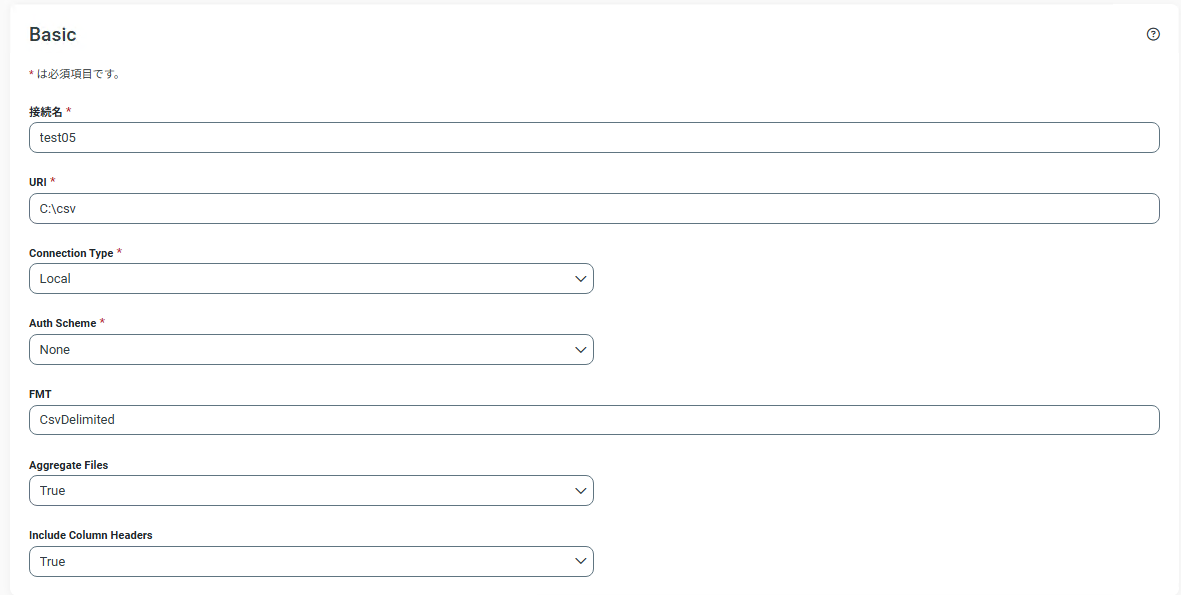
4.1.3 csvファイル
各支店からCSVファイルがローカルフォルダに保管されました。
ローカルフォルダのディレクトリ/ファイル
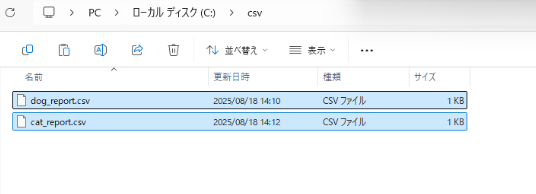
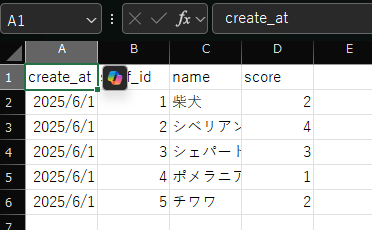
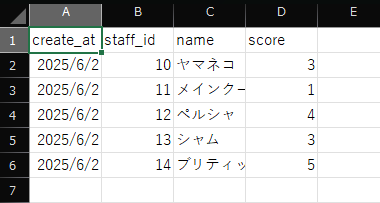
4.1.4 ジョブの追加
「test05」ジョブを作成し、ローカルフォルダ内のCSVファイルを「test04」データベースへレプリケーションするジョブを追加します。
ジョブの追加
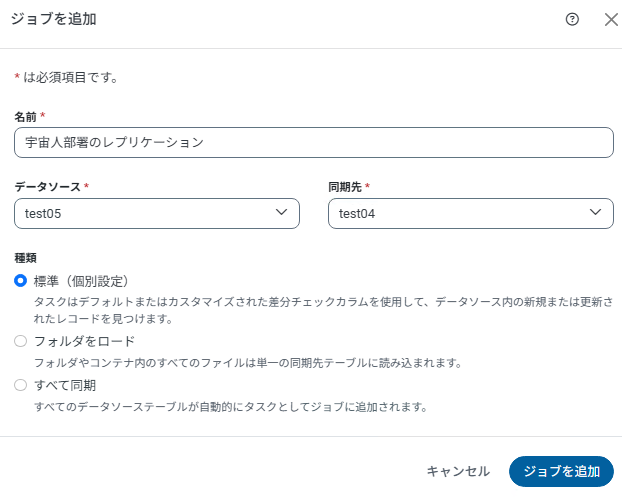
4.1.5 タスクの追加
ジョブを実行し、課題解決に資するようカラムの追加設定を行います。
タスクを追加
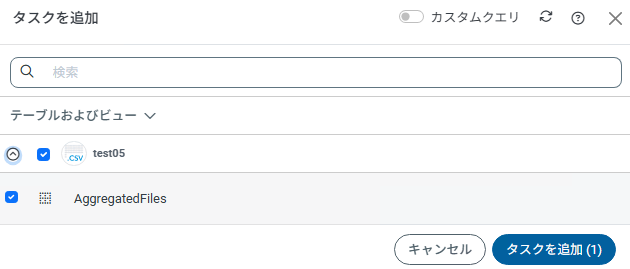
4.1.6 テーブル名の変更
分析用途に合わせ、部署Uからの要望に基づきテーブル名を「ReportFiles」へ変更しました。
この変更はカスタムクエリにより設定しています。
REPLICATE [test04].[ReportFiles] SELECT * FROM [AggregatedFiles]
4.1.7 ジョブの設定
データベースには最新情報のみを保持する運用について、部署Uと合意済みです。
CSVファイルもデータ追加のみを前提とし、更新・削除は想定していないため、暫定的にテーブルデータを削除する設定としています。
レプリケートオプションの編集
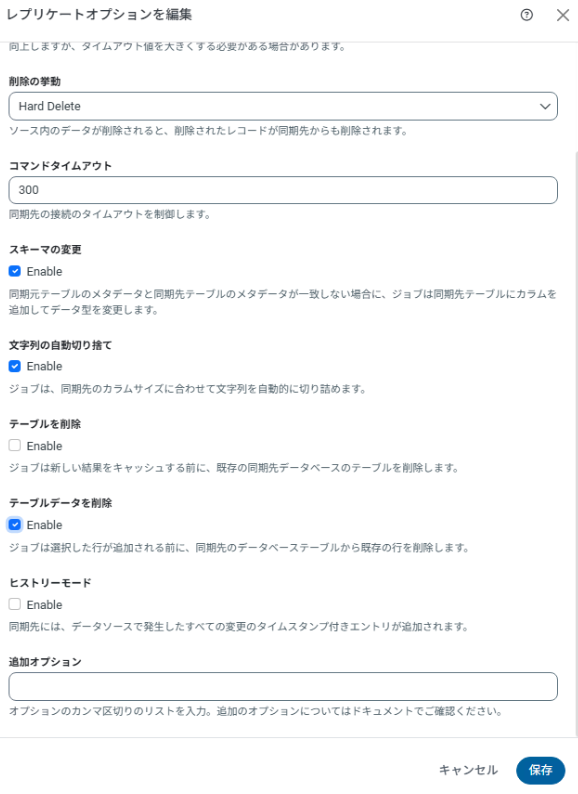
4.1.8 スケジュール設定
CSVファイルは毎日18時頃に集計・更新される予定です。
部署Uからはレプリケーションの実行時刻を19時以降とする要望があり、毎日23時に実行するスケジュールを設定しました。
スケジュールの編集
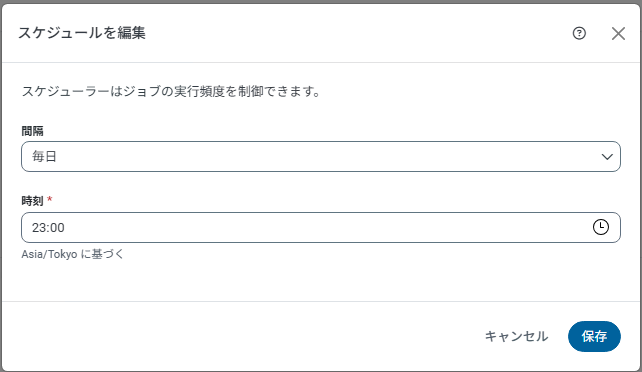
4.1.9 実行結果
手動実行時には、「test04」データベースにテーブルが新規作成され(初回のみ)、レプリケーションが実行されます。
ReportFilesテーブル
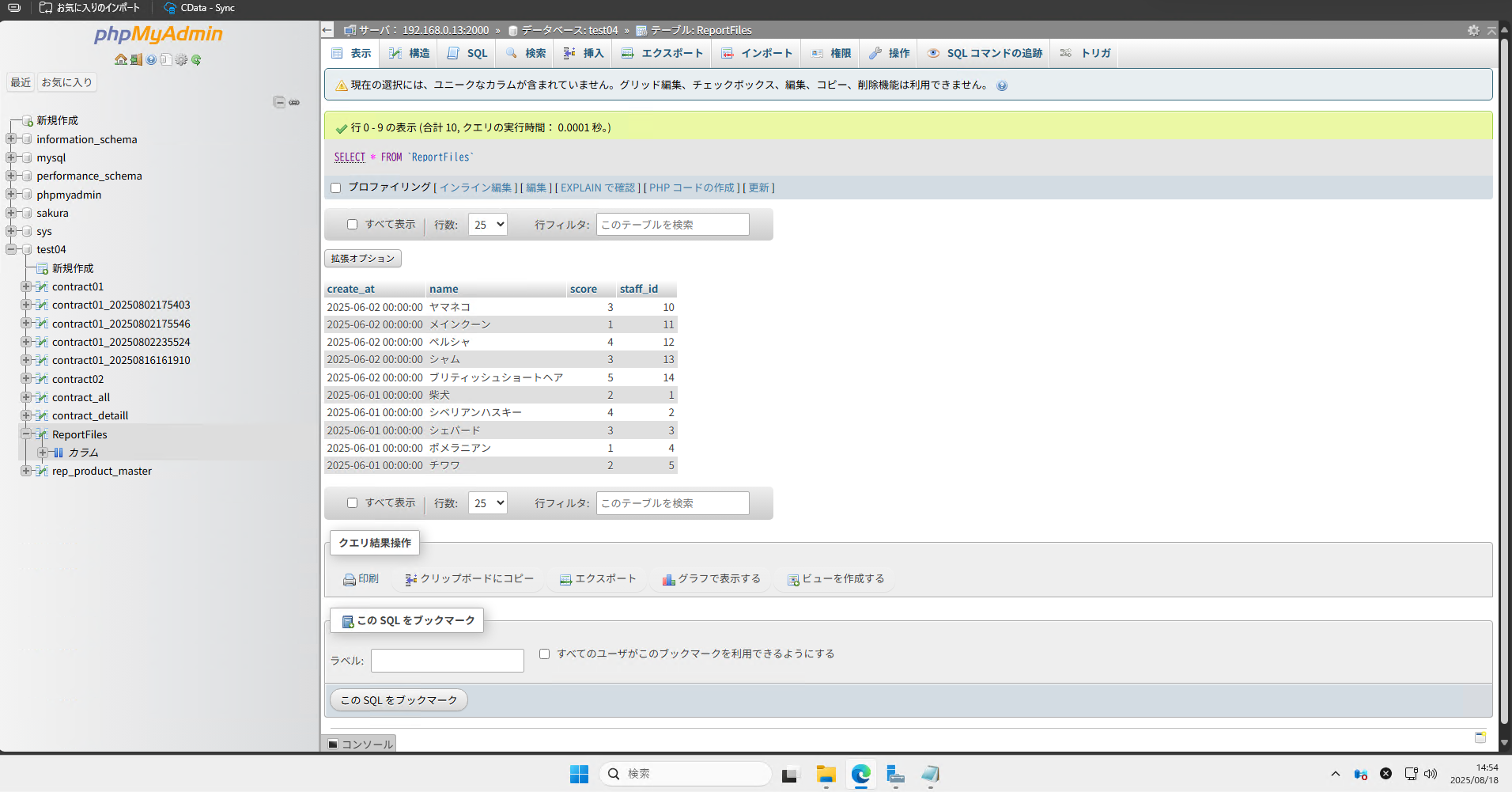
4.2 csvファイルの追加による実行結果
新たに支店「bird」が追加されたため、同支店のCSVファイルがローカルフォルダに追加されました。
フォーマットは従来と同一であり、変更点はローカルフォルダ内のファイル数のみです。
4.2.1 csvファイルの追加
bird支店からCSVファイルが保管されました。
ローカルフォルダ
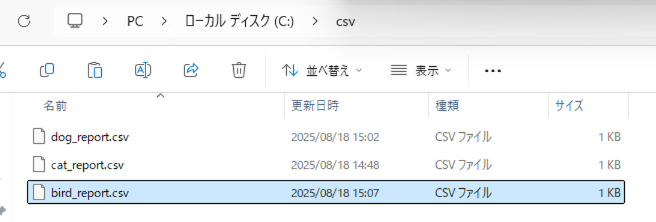
4.2.2 手動実行結果
手動実行により、bird支店のファイルを含めたレプリケーションが実行されます。
ReportFilesテーブル